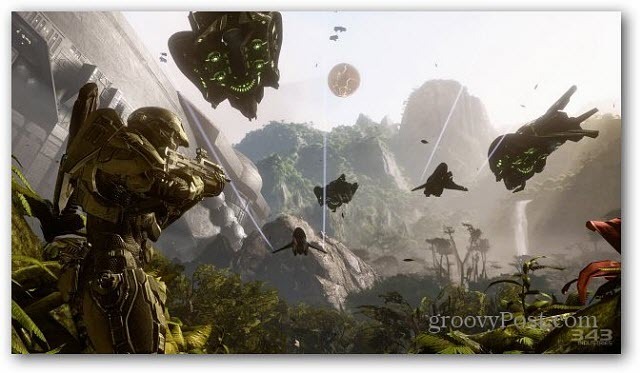Kā atvienot lietotnes no sava Google konta
Google Google Disks Varonis / / July 06, 2023

Publicēts

Ja jums ir Google konts, ieteicams periodiski atvienot lietotni no sava Google konta, lai nodrošinātu lietas drošību.
Ja jums ir aktīvs Google konts, ieteicams pārbaudīt pievienotās trešo pušu lietotnes, lai nodrošinātu jūsu konfidencialitāti.
Piemēram, varat izmantot pierakstīšanās ar Google opciju vairākās pārlūkprogrammās, un noteiktām lietotnēm ir atļauts izmantot jūsu Google akreditācijas datus. Varat nodrošināt lietotnes, lai piekļūtu jūsu Google disks vai Google fotoattēli.
Kad lietotnes var piekļūt jūsu Google konta datiem, tās var viegli aizmirst. Tālāk mēs jums parādīsim, kā pārskatīt un noņemt lietotnes no Google konta.
Kā atvienot lietotnes no Google konta operētājsistēmā Android
Ja esat Android lietotājs, varat ātri pārskatīt un atvienot nevēlamās lietotnes savu Google kontu.
Piezīme: Tālāk norādīto darbību izskats dažādās Android versijās un ierīcēs atšķiras. Tālāk norādītās darbības parādīs, ko meklēt neatkarīgi no tālruņa vai planšetdatora, taču jūsu iestatījumi var atšķirties.
Lai atvienotu lietotnes no Google operētājsistēmā Android:
- Atvērt Iestatījumi no savas Android ierīces sākuma ekrāna.
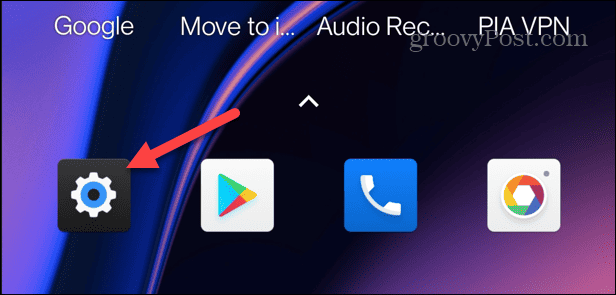
- Izvēlieties Google no preču saraksta.
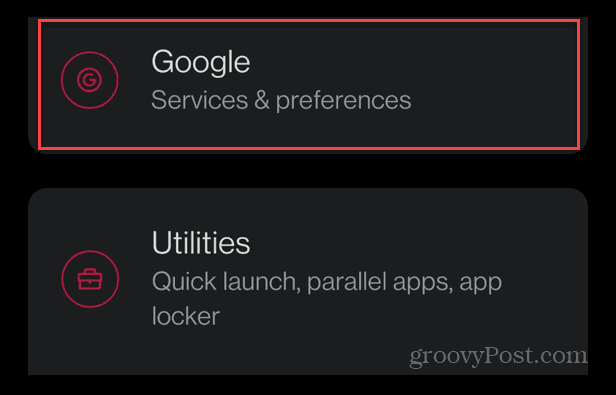
- Noklikšķiniet uz Pārvaldiet savu Google kontu pogu zem sava lietotājvārda un e-pasta.
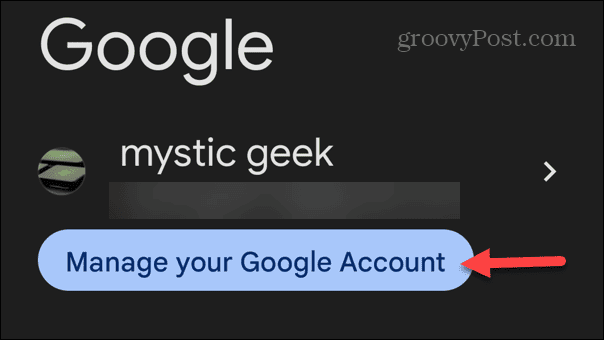
- Izvēlieties Drošība cilne.
- Velciet uz leju izvēlnē līdz Jūsu savienojumi ar trešo pušu lietotnēm un pakalpojumiem Ja ir pievienotas vairākas lietotnes, pieskarieties saitei Skatīt visus savienojumus, lai skatītu visu sarakstu.
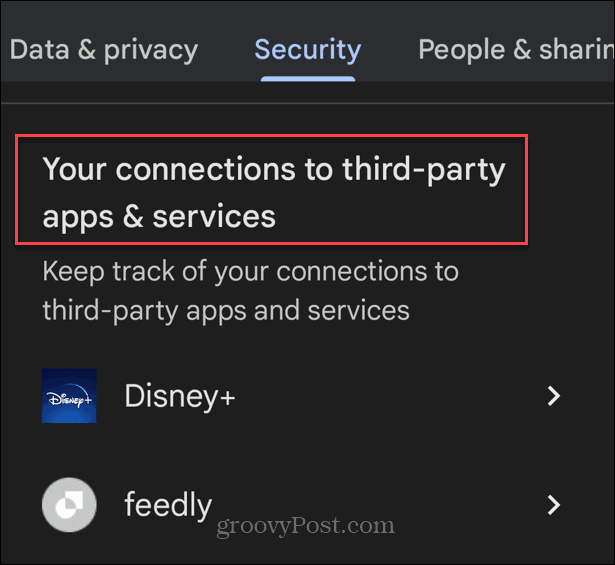
- Pieskarieties, lai noņemtu nevēlamu programmu, un atlasiet Dzēsiet visus savienojumus, ar kuriem esat izveidojis iespēja to atvienot.
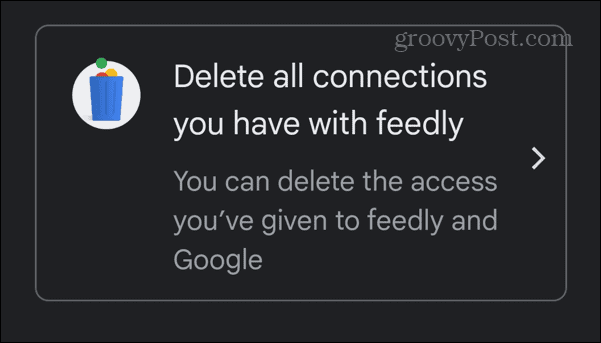
- Kad tiek parādīts verifikācijas ziņojums, pieskarieties Apstiprināt pogu.
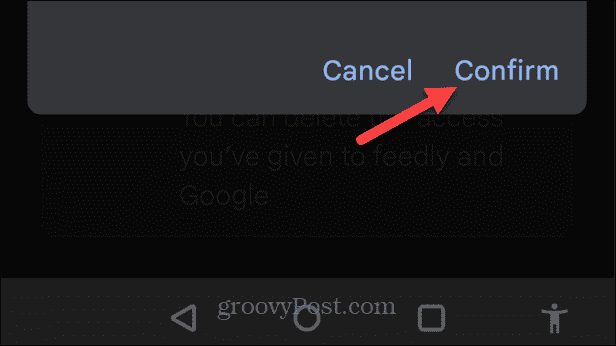
Kad veicat darbības, kas norādītas katrai lietotnei, kuru vēlaties atvienot, lietotnēm vairs nebūs piekļuves jūsu Google konta datiem. Ja jums ir atkārtoti jāpievieno lietotne, jums būs jāizpilda ekrānā redzamie norādījumi, lai lietojumprogramma savienotu to ar savu kontu.
Kā atvienot lietotnes no Google konta iPhone vai iPad
Lai atvienotu lietotnes no sava Google konta, jums nav jābūt Android lietotājam. Varat arī noņemt tos savā iPhone vai iPad ierīcē.
Lai iPhone vai iPad tālrunī atvienotu lietotnes no Google konta, veiciet tālāk norādītās darbības.
- Palaidiet Google lietotne un pieskarieties savam profila ikona augšējā labajā stūrī.
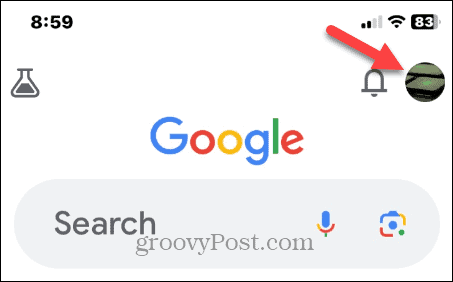
- Pieskarieties Google konts pogu zem sava lietotājvārda.
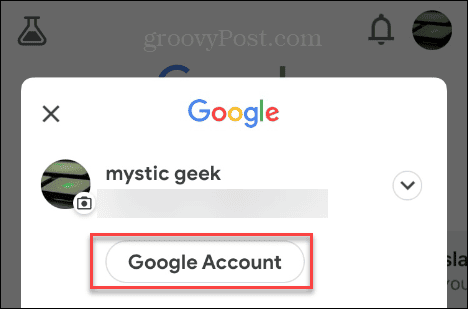
- Pieskarieties Drošība cilne augšpusē.
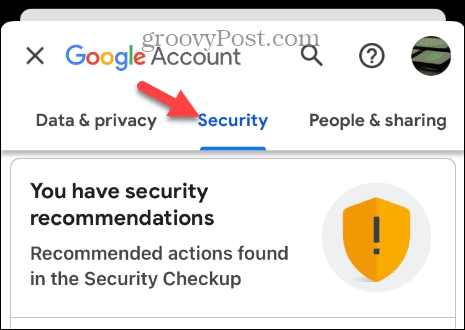
- Velciet uz leju līdz Jūsu savienojumi ar trešo pušu lietotnēm un pakalpojumiem izvēlnes sadaļu. Lai skatītu visas lietotnes, noklikšķiniet uz Skatīt visus savienojumus saite uz pilnu sarakstu.
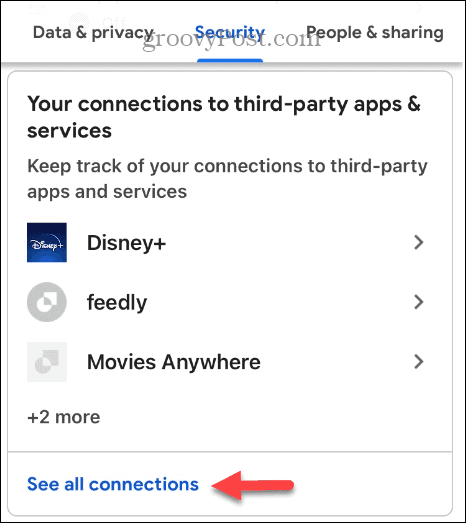
- Pieskarieties lietotnei, kuru vēlaties atvienot, un atlasiet Dzēsiet visus savienojumus, kas jums ir ar “Lietotnes nosaukums” opciju, kur šajā piemērā tā ir Disney Plus.
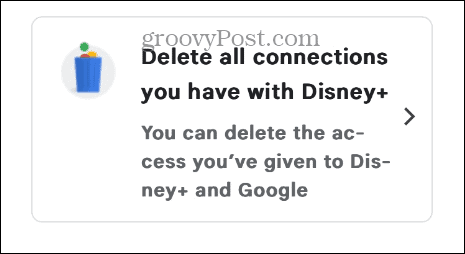
- Noklikšķiniet uz Apstiprināt pogu, kad tiek parādīts verifikācijas ziņojums.
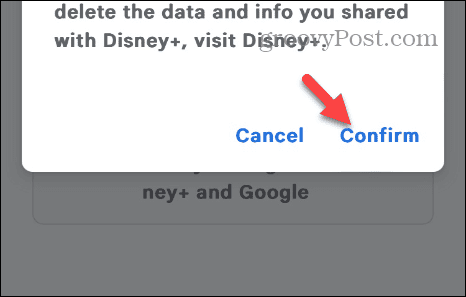
Kā atvienot lietotnes no Google konta personālajā datorā, Mac datorā vai Chromebook datorā
Palaidiet pārlūkprogrammu, ja sēžat pie datora un vēlaties pārskatīt ar jūsu Google kontu saistītās trešo pušu lietotnes. Šī opcija darbojas operētājsistēmās Windows, macOS, Linux un Chromebook dators.
Lai atvienotu lietotnes no sava Google konta no tīmekļa pārlūkprogrammas:
- Atveriet Google konta iestatījumu lapa savā tīmekļa pārlūkprogrammā un piesakieties.
- Noklikšķiniet uz Drošība pogu lapas augšējā kreisajā stūrī.

- Ritiniet uz leju līdz Jūsu savienojumi ar trešajām pusēm un pakalpojumiem sadaļu un noklikšķiniet uz pievienotās lietotnes, kuru vēlaties noņemt.
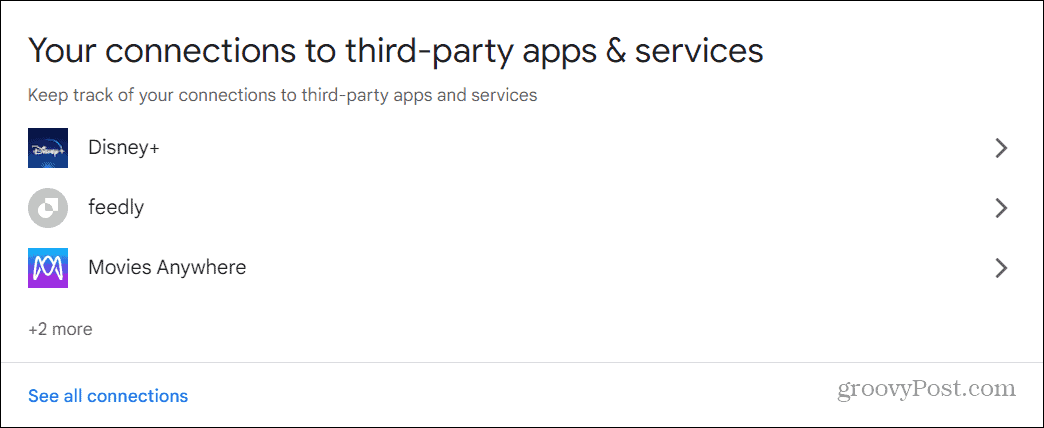
- Lai skatītu visas savā kontā pievienotās lietotnes, noklikšķiniet uz Skatīt visus savienojumus opciju.
- Noklikšķiniet uz lietotnes, kuru vēlaties atvienot no sava Google konta.
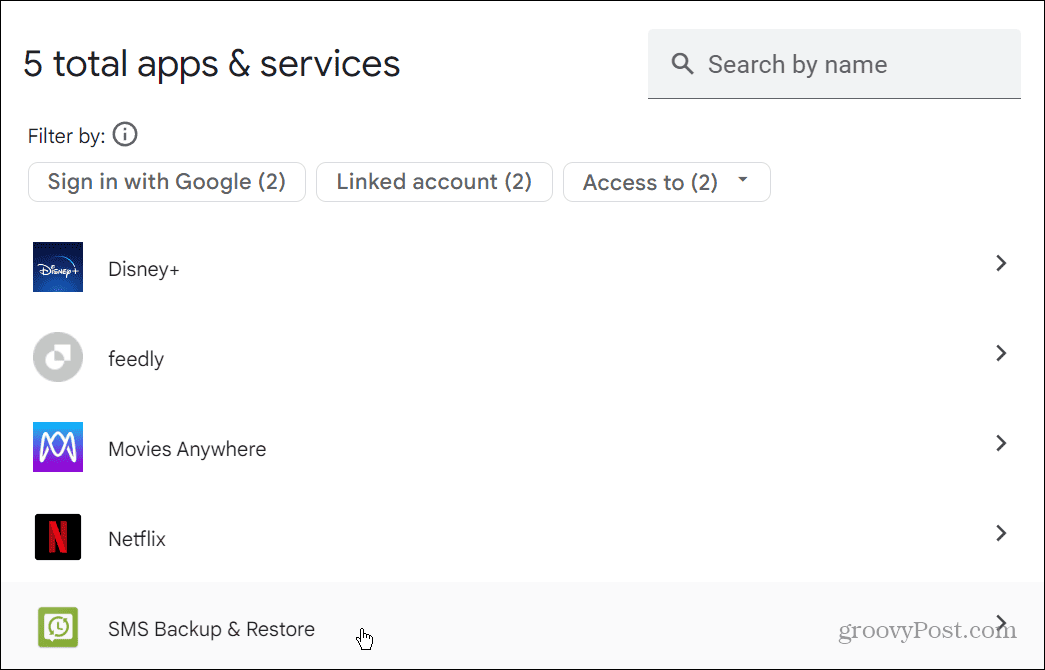
- Nospiediet pogu Dzēsiet visus savienojumus, ar kuriem esat izveidojis iespēja to atvienot.
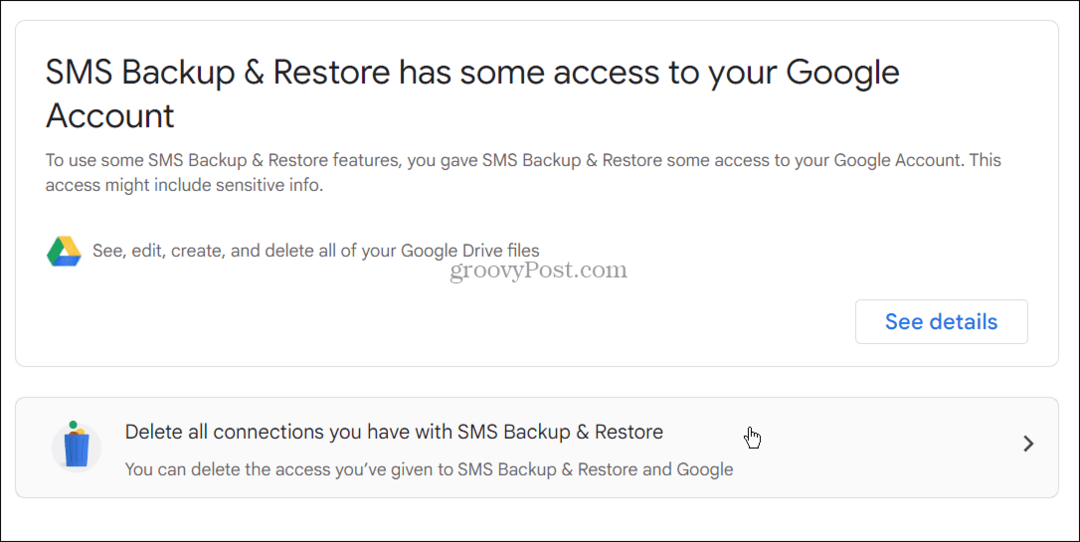
- Noklikšķiniet uz Apstiprināt pogu, kad tiek parādīts verifikācijas ziņojums.
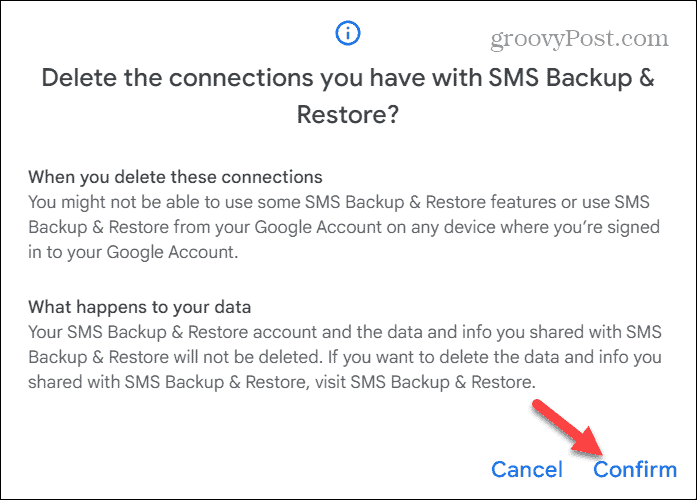
Kā atvienot lietotnes no Google diska
Ja uzskatāt, ka esat atvienojis visas vēlamās lietotnes no sava Google konta, jūs to nedarījāt. Google diskam ir pavisam cits pievienoto lietotņu saraksts jūsu Google diska kontā. Tomēr labā ziņa ir tāda, ka varat atvienot tos, kurus nevēlaties vai nevajag.
Lai atvienotu lietotnes no Google diska:
- Atveriet Google diska lapa savā tīmekļa pārlūkprogrammā un pierakstieties (ja vēl neesat to izdarījis).
- Noklikšķiniet uz zobrata ikona augšējā labajā stūrī un izvēlieties Iestatījumi no izvēlnes.
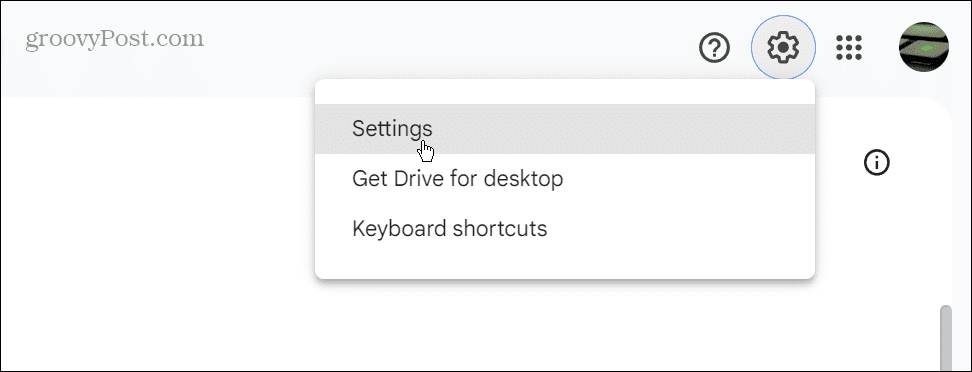
- Noklikšķiniet uz Pārvaldīt lietotnes pogu kreisajā kolonnā.

- Ritiniet pievienoto programmu sarakstu. Lielākā daļa norādīs, kam tie ir paredzēti, savukārt daži parādīs, cik daudz krātuves vietas viņi izmanto.
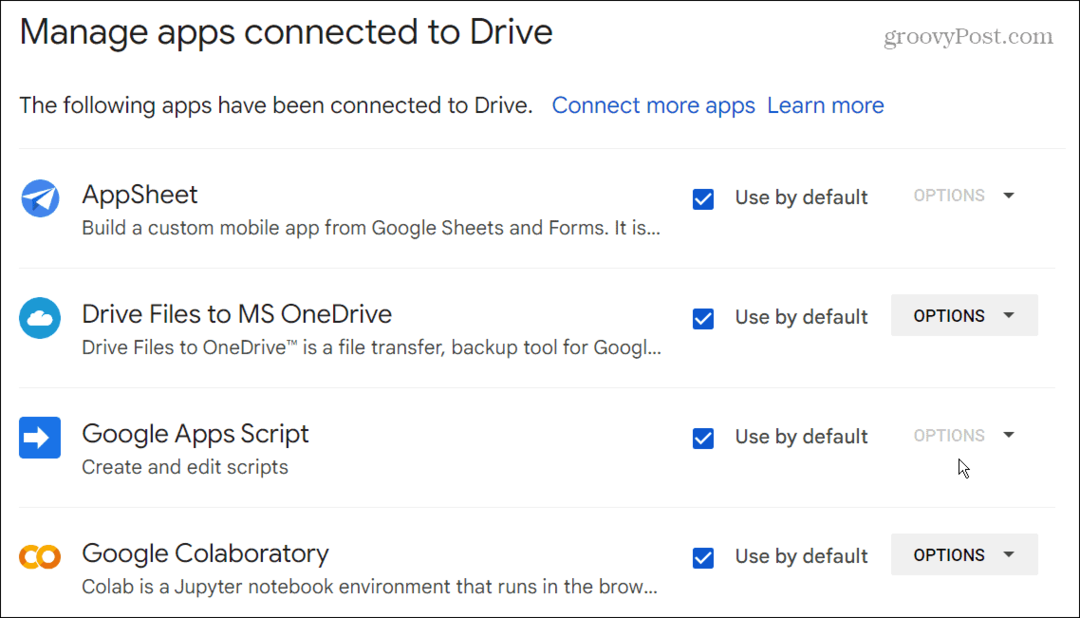
- Lielākā daļa Google diska lietotņu ir instalētas pēc noklusējuma, un opcijas ir pelēkotas, jo tās nevar noņemt. Varat noņemt atzīmi no Lietot pēc noklusējuma opciju, ja vēlaties izmantot citu pievienoto lietotni.
- Ja vairs nevēlaties lietot lietotni, noklikšķiniet uz Iespējas > Atvienotno Diska.
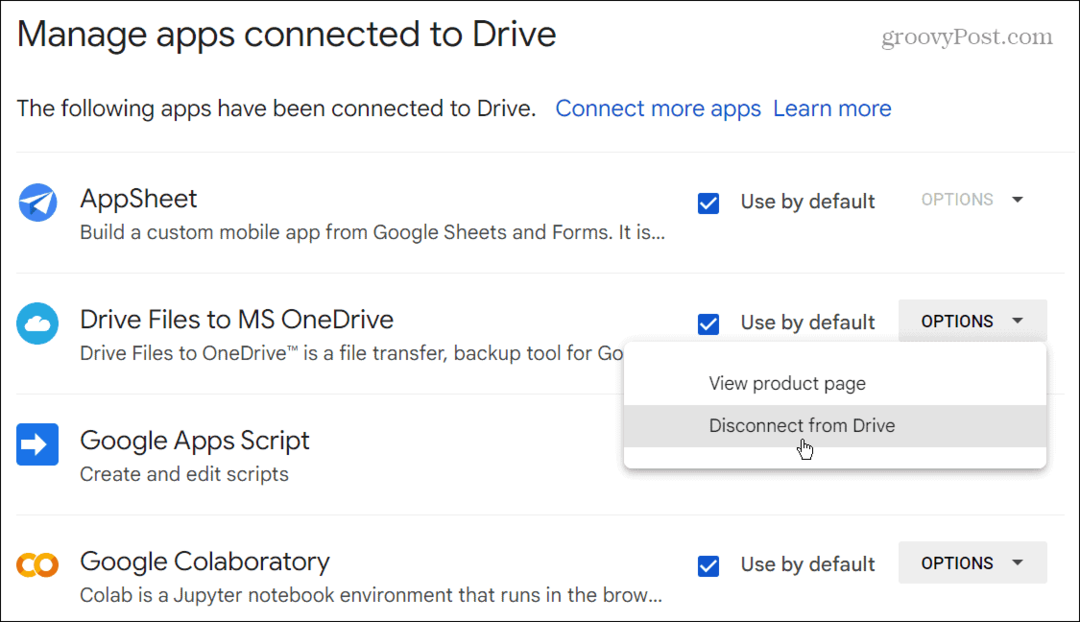
- Noklikšķiniet uz Atvienot pogu, kad tiek parādīts verifikācijas ziņojums.
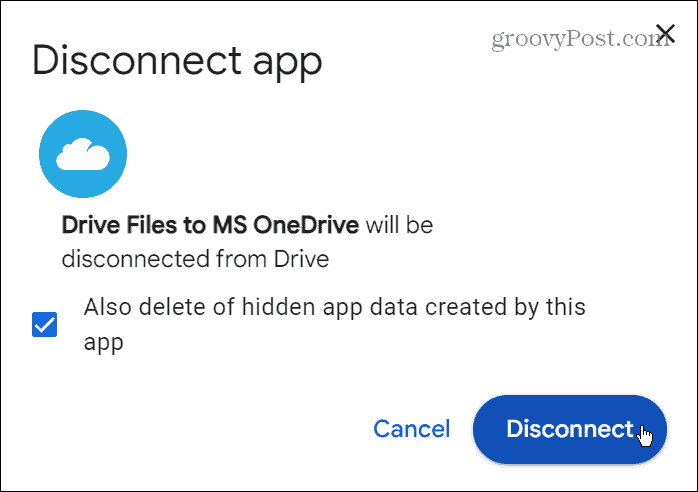
- Lietotnes, kas ir pilnībā pelēkotas, vairs nav pieejamas. Klikšķis Opcijas > Dzēst slēptos lietotņu datus lai tos noņemtu no saraksta.
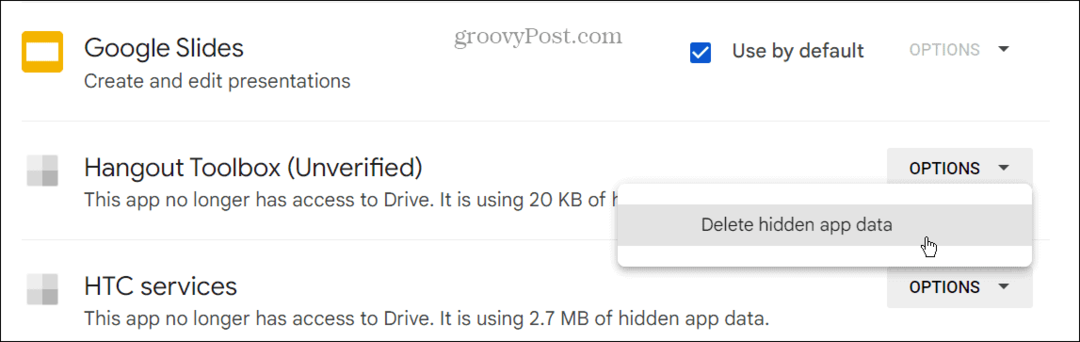
Atvienojiet lietotnes, lai aizsargātu savu Google kontu
Ja vēlaties aizsargāt savu Google kontu, ieteicams periodiski pārskatīt pievienotās lietotnes. Ja vairs neizmantojat lietotni, it īpaši vecā Google kontā, ieteicams atvienot trešās puses lietotņu piekļuvi.
Papildus veco lietotņu atvienošanai no konta ir arī citi veidi, kā nodrošināt Google lietošanas drošību. Piemēram, viens no svarīgākajiem soļiem ir pievienošana Divfaktoru autentifikācija (2FA) jūsu Google kontam.
Google arī daudz veic atrašanās vietas izsekošanu, izmantojot savas lietotnes, tāpēc uzziniet, kā to izdarīt neļaujiet Google izsekot jūsu atrašanās vietai. Un Google tagad piedāvā vairākus konfidencialitātes iestatījumus, ko varat iestatīt. Varat izmantot šos iestatījumus, lai pielāgotu savu Google pieredze un konfidencialitāte.